那个小小的WiFi图标明明显示已连接,网页却怎么都打不开——这种经历想必很多人都遇到过。问题可能出在路由器、手机本身,或是你所在的网络环境。让我们一起来揭开这个谜团。
路由器端问题:DHCP分配异常与DNS设置错误
路由器就像网络世界的交通警察,负责指挥数据包的流向。当它出现问题时,整个网络就会陷入混乱。
DHCP服务异常时,你的手机可能无法获得有效的IP地址。想象一下,没有门牌号的信件永远无法送达目的地。路由器内存不足或长时间运行后,DHCP服务容易发生故障。我邻居上个月就遇到这种情况,他的手机显示已连接WiFi,但就是上不了网,最后发现是路由器连续运行了半年从未重启。
DNS设置错误更常见。DNS服务器相当于互联网的“电话簿”,把域名翻译成IP地址。如果路由器指向的DNS服务器不稳定或被污染,即使网络连接正常,你也无法访问网站。有些路由器会自动选择运营商提供的DNS,但这些服务器偶尔会出现响应缓慢的情况。
手机端问题:IP地址冲突与网络配置错误
你的手机可能才是问题的根源。智能手机的网络设置相当复杂,任何一个环节出错都可能导致连接异常。
IP地址冲突时有发生。当两台设备获得相同的IP地址时,网络通信就会混乱。这就像两个人都声称自己住在同一个地址,邮递员完全不知道把信件交给谁。安卓和iOS系统都遇到过这类问题,特别是在连接公共WiFi时。
网络配置错误也不容忽视。手机保存的旧网络配置可能与当前路由器设置不匹配。我记得有次出差住酒店,手机连接WiFi后无法上网,最后发现是之前连接的某个网络配置干扰了当前连接。代理设置错误、VPN软件冲突都可能阻断网络连接。
网络环境问题:信号干扰与带宽限制
有时候问题不在设备,而在你所处的环境。无线网络本质上是通过无线电波传输的,很容易受到各种因素干扰。
信号干扰无处不在。微波炉、蓝牙设备、无线电话,甚至邻居家的WiFi都可能干扰你的网络。2.4GHz频段特别拥挤,就像高峰期的马路,车辆太多就会导致交通堵塞。5GHz频段干扰较少,但穿透能力较弱,隔着一堵墙信号就可能大幅衰减。
带宽限制常被忽略。当多人同时使用网络,或者有设备在进行大流量下载时,你的手机虽然连接着WiFi,实际可用的带宽却微乎其微。有些路由器会设置连接设备数量上限,超出后新连接的设备将无法正常上网。房东限制网速的情况在合租公寓中相当普遍。
找出问题所在是解决问题的第一步。接下来我们会讨论具体的解决方法,但首先得明白:网络连接是个系统工程,需要各个环节协同工作。
WiFi信号满格却刷不出内容,这种体验确实令人沮丧。别急着责怪运营商,大多数情况下问题都能通过一些简单操作解决。从基础排查到专业修复,总有一招能帮你恢复网络连接。
基础排查步骤:重启设备与忘记网络重连
最古老的方法往往最有效。重启路由器和你手机这个组合拳能解决大部分网络问题。
路由器重启相当于给整个网络系统一次刷新机会。拔掉电源等待30秒再重新插上,这个间隙能让路由器清空缓存、重新初始化所有服务。上周我自己的网络出现故障,就是通过这个简单步骤解决的——路由器连续工作数月后确实需要“休息”一下。
忘记网络重新连接也很关键。手机会保存之前连接这个WiFi时的配置,这些信息可能已经过时。在WiFi设置里找到当前网络,选择“忘记此网络”,然后重新输入密码连接。这个操作会清除可能存在的错误配置,建立全新的连接会话。很多奇怪的网络问题都是这样迎刃而解的。
检查其他设备能否上网可以帮你定位问题范围。如果家里其他手机或电脑都能正常使用,说明问题很可能出在你的手机端。反之,如果所有设备都无法上网,那么路由器或外部网络才是罪魁祸首。
进阶修复技巧:手动设置IP与DNS服务器
当基础方法无效时,需要更深入的解决方案。手动配置网络参数能绕过一些自动分配的故障。
手动设置IP地址可以避免地址冲突。进入手机网络设置,选择“静态”或“手动”配置,输入一个与局域网内其他设备不冲突的IP地址。通常路由器地址是192.168.1.1,你可以设置手机为192.168.1.100之类的地址。子网掩码一般是255.255.255.0,网关填写路由器地址。这个技巧在连接某些公共网络时特别管用。
更换DNS服务器能显著提升网络体验。自动获取的DNS可能响应缓慢或被污染。手动设置为114.114.114.114(国内)或8.8.8.8(Google)通常能改善网页打开速度。我习惯在连接新网络时都检查一下DNS设置,这个小小的调整经常带来意想不到的效果。
专业解决方案:重置网络设置与系统更新
如果上述方法都失败了,是时候考虑更彻底的解决方案。这些操作会影响手机的网络相关设置,建议先备份重要数据。
重置网络设置会将所有网络相关配置恢复出厂状态。这个操作会清除保存的WiFi密码、蓝牙配对记录和移动数据设置,但不会删除你的个人文件和应用。在设置中找到“重置”选项,选择“重置网络设置”即可。完成后手机会重启,你需要重新连接WiFi并输入密码。这个方法解决了困扰我表弟三个月的网络断断续续问题。
系统更新经常包含网络相关的修复补丁。手机厂商会不断优化网络连接算法和驱动程序。检查是否有可用的系统更新,安装最新版本可能直接解决你遇到的网络兼容性问题。保持系统更新是个好习惯,不仅能修复漏洞,还能提升整体性能。
网络问题就像迷宫,需要耐心尝试不同路径。从最简单的方法开始,逐步深入,总能找到出口。记住,大多数网络故障都不需要专业技术人员介入,你自己就能搞定。
手机连不上WiFi就像出门忘带钥匙,总是在最需要的时候出状况。与其每次都手忙脚乱地排查修复,不如养成一些简单的日常维护习惯。预防总比治疗来得轻松,这些看似微小的调整能让你的网络连接稳定如初。
路由器优化设置:定期重启与固件更新
路由器就像网络的守门人,需要定期"休息"和"学习新技能"。让它持续运转数月不重启,性能自然会下降。
每月至少重启一次路由器是个好习惯。选择家人休息的时间段,拔掉电源等待一分钟再重新接通。这个简单的动作能清理路由器内存中的临时数据,终止可能存在的异常进程。我家路由器以前经常在晚上高峰期卡顿,后来设定每月1号自动重启,问题就再没出现过。
固件更新同样重要。路由器厂商会定期发布优化版本,修复安全漏洞、提升兼容性。登录路由器管理后台检查更新,通常地址是192.168.1.1或192.168.0.1。更新过程大概需要五分钟,期间网络会暂时中断。记得更新后重新设置你习惯的WiFi名称和密码。这些维护工作看似麻烦,却能避免更多麻烦。
手机网络管理:避免自动连接不可靠网络
手机的自动连接功能有时过于"热情",会主动连接信号微弱的网络,反而影响使用体验。
关闭"自动连接"选项对于公共网络特别重要。在手机WiFi设置里,对那些信号不稳定或需要反复验证的网络,长按后取消自动连接。上周在咖啡店就遇到这种情况,手机不断尝试连接一个需要网页验证的网络,导致始终无法上网。手动选择信号稳定的网络后问题立即解决。
定期清理已保存的网络列表也很有必要。时间久了,手机会积累大量很少使用的网络配置。这些陈旧设置可能互相冲突,影响当前连接。每个月花两分钟浏览已保存网络,删除那些不再访问的地点。保持网络列表整洁,就像定期整理衣柜,只留下真正需要的。
环境优化技巧:减少信号干扰与合理摆放设备
WiFi信号其实很敏感,周围环境和设备摆放都会影响它的"心情"。
路由器位置选择需要避开干扰源。不要把它塞在金属柜子里或紧贴墙壁,这些障碍物会吸收和反射信号。最好放置在房屋中央位置,离地一米左右的高度。微波炉、无线电话和蓝牙设备都是WiFi的"天敌",尽量保持三米以上距离。我当初把路由器从电视柜移到书架顶层,全家信号强度立刻提升了一个档次。
使用5GHz频段能有效避开拥挤的2.4GHz频段。现代路由器大多支持双频,5GHz频道就像高速公路的快车道,干扰少、速度稳定。在路由器设置中启用5GHz网络,给手机等主要上网设备使用。当然2.4GHz穿墙能力更强,适合智能家居设备。这种分工合作能让各类设备都获得最佳体验。
网络维护就像养花,需要持续的关注和适当的照料。花少量时间做好这些预防措施,就能享受更流畅稳定的网络生活。毕竟,稳定的网络连接已经成为现代生活的必需品,值得你投入这点精力。
转载请注明来自IT 今核讯,本文标题:《手机连接WiFi不能上网?快速排查与修复指南,告别网络困扰》

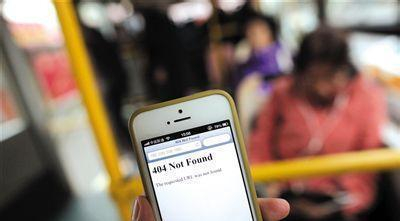
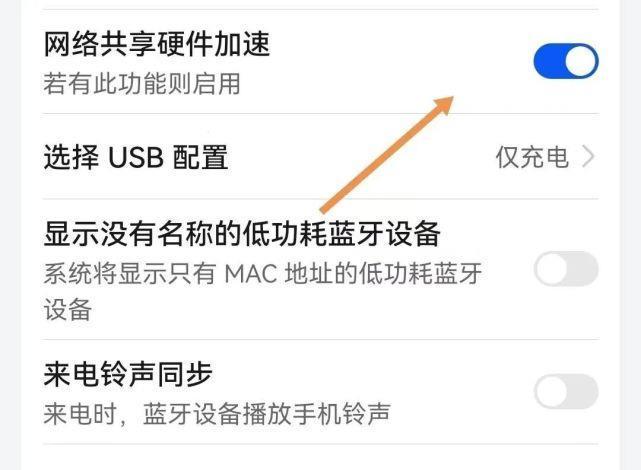
 沪ICP备2024051240号
沪ICP备2024051240号